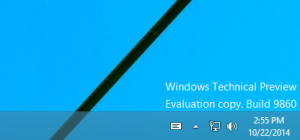Hoe Edge Splash-kleur te veranderen in Windows 10
Edge is de nieuwe standaardbrowser in Windows 10. Microsoft is constant bezig om het beter te maken. Sommige opties zijn echter alleen toegankelijk door het register te bewerken. In dit artikel zullen we zien hoe u de kleur van het opstartscherm van Edge kunt aanpassen.
Microsoft Edge wordt geleverd met een vereenvoudigde gebruikersinterface en u kunt deze niet aanpassen. Zelfs voor de kleur van het opstartscherm moeten we een registeraanpassing toepassen.
Edge splash-kleur wijzigen in Windows 10, moet u het volgende doen.
- Open Register-editor.

- Ga naar de volgende registersleutel:
HKEY_CURRENT_USER\SOFTWARE\Classes\Local Settings\Software\Microsoft\Windows\CurrentVersion\AppModel\SystemAppData\Microsoft. MicrosoftEdge_8wekyb3d8bbwe\SplashScreen\Microsoft. MicrosoftEdge_8wekyb3d8bbwe! MicrosoftEdge

- Aan de rechterkant ziet u de stringparameter met de naam Achtergrond kleur. De waarde is een HTML-kleurcode die u kunt wijzigen. De standaardwaarde is
#0078D7, die de standaard blauwe kleur vertegenwoordigt:


- Bewerk de Achtergrond kleur waarde en stel deze in op elke gewenste kleur door een nieuwe HTML-kleurcode in te voeren. Hier zijn enkele kleurcodes:
#FF0000 - rood
#00FF00 - groen
#0000FF - blauw
#000000 - zwart
#FFFFFF - wit.
U kunt elke app of online service gebruiken om de gewenste kleurcodewaarde te vinden. Mijn favoriete teksteditor "Geany" heeft bijvoorbeeld een "Kleurkiezer"-tool:
Mijn favoriete online dienst is HTML-kleurkiezer door w3schools.
Zodra u de code voor de gewenste kleur hebt ontvangen, voert u deze in de BackgroundColor-waarde in:
- Start Edge nu opnieuw. Het resultaat zal als volgt zijn:

Dat is het. Met deze eenvoudige aanpassing kunt u de Edge-splashkleur instellen op elke gewenste kleur.
Bekijk deze video om deze truc in actie te zien:
Tip: dat kan abonneer je op Winaero op YouTube.